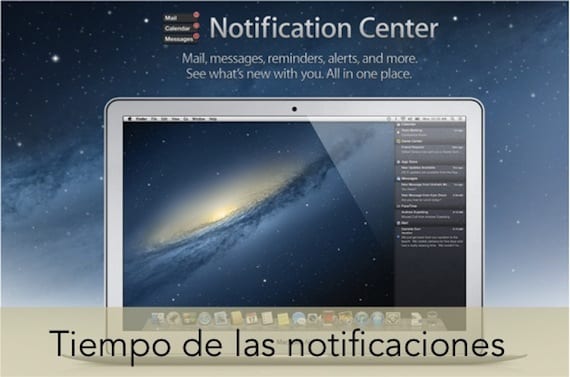
苹果系统的特点之一 OSX 就像在iOS中一样,我们可以配置 通知 来自诸如 iMessage,Facetime,博客 订阅,等等。
许多用户最终都停用了通知,因为您可能已经看到,要使它们消失,您必须使用鼠标手动单击它们。 今天,我们将解释如何设置通知自行消失的时间。
为了能够在OSX中配置通知,您只需转到 系统偏好 然后进入部分 通知。 进入后,将出现一个窗口,您将在其中看到一列,其中包含所有可能向您发送通知的应用程序和服务。 您可以选择它们中的每一个,并分别配置希望通知出现的位置。
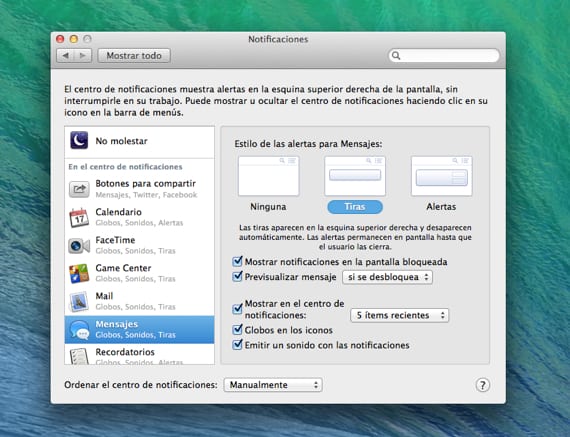
但是,有两种预定义的通知类型。 当它们脱离系统时,要消除它们,必须手动按它们的顶部,您会看到它们消失了,并在屏幕上留下了“烟雾”效果。 另一方面,如果通知来自您所订阅的博客,则操作会有所不同。 它们会显示在您选择的位置,但会在很短的时间内消失。
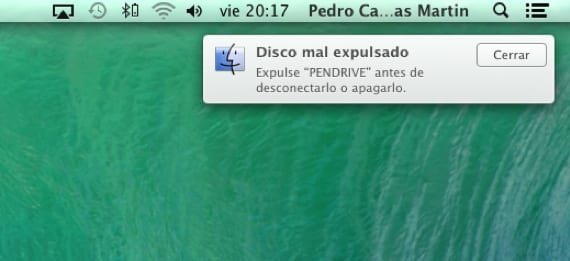
接下来,我们将说明您必须遵循的步骤,使用终端和特定的代码行来更改通知横幅的行为,并且可以调整时间,从而不必手动按下。
- 打开 终端,从 快速启动 在文件夹中 其他 或来自 聚焦.
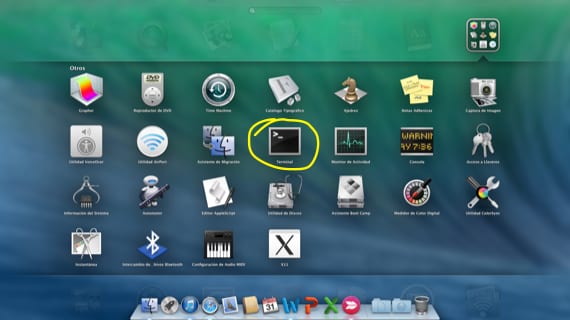
- 下面是您必须使用的代码行,您必须在其中删除方形符号“#”,并将希望通知横幅离开的时间以秒为单位。
默认写com.apple.notificationcenterui bannerTime #
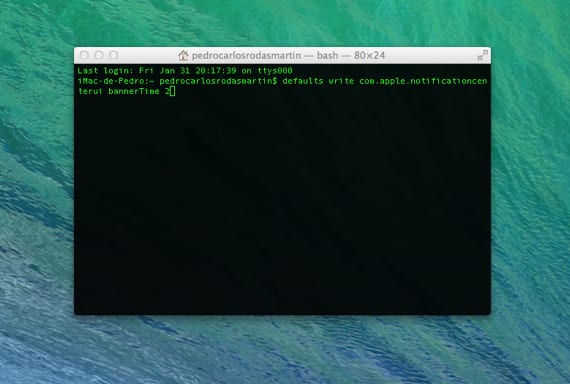
- 重新启动系统,您将看到现在不必单击关闭即可使横幅消失。
如果您决定具有手动单击以再次关闭的效果,只需输入以下代码行:
默认删除com.apple.notificationcenterui bannerTime
更多信息 - OSX的“终端”和光标相处得更好